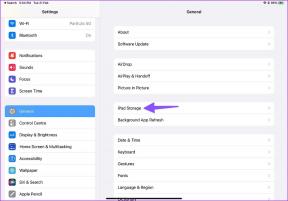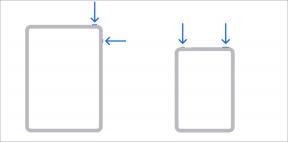8 bedste rettelser til Apple Music, der ikke virker i Google Maps på iPhone
Miscellanea / / October 29, 2023
Mens du kører din bil på en travl gade eller en motorvej, hjælper god musik altid med at berolige dig. Hvis du bruger Google Maps på din iPhone, kan du afspil og stop musik fra Apple Music fra selve appen. Det betyder, at du ikke behøver at blive ved med at skifte mellem de to apps til musikstyring og navigation.
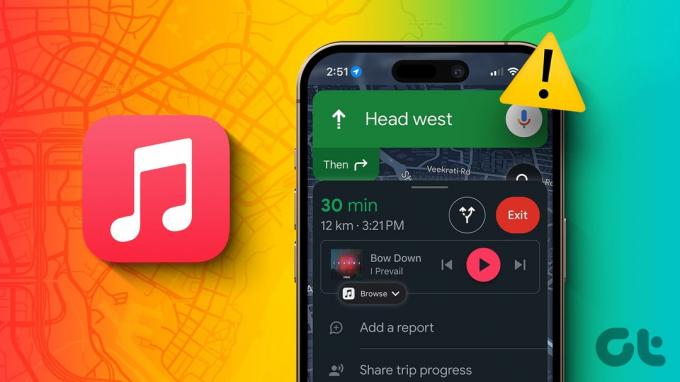
Men nogle brugere klager over, at de ikke kan bruge Apple Music med Google Maps på iPhones. Hvis du også står over for dette problem, mens du kører dit køretøj, skal du fortsætte med at læse dette indlæg for at lære de bedste rettelser til, at Apple Music ikke fungerer i Google Maps på din iPhone.
1. Tjek, om Apple Music er blevet aktiveret i Google Maps
For det første bør du tjekke, om Apple Music er blevet valgt til musikstreaming og afspilning i Google Maps. Du kan skifte mellem flere streamingplatforme afhængigt af dine præferencer.
Trin 1: Åbn Google Maps på din iPhone.

Trin 2: Tryk på dit profilikon i øverste højre hjørne, og vælg Indstillinger.


Trin 3: Vælg Navigation, og tryk på Musikafspilningskontrol.
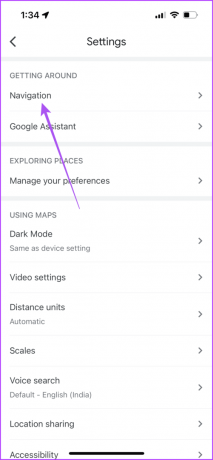
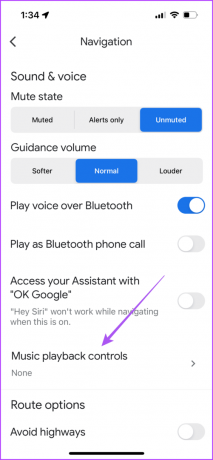
Trin 4: Tjek, om Apple Music er indstillet til standard.
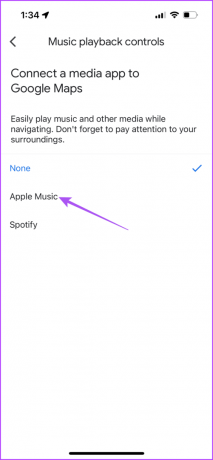
Derefter skal du kontrollere, om du kan bruge Apple Music i Google Maps.
2. Tjek skærmtidsbegrænsninger
Udover at spore din iPhone-brug, Skærmtid lader dig også tillade eller ekskludere apps som Google Maps at bruge dit Apple Music-bibliotek. Du skal kontrollere, om denne adgang er aktiveret for Google Maps på din iPhone.
Trin 1: Åbn Indstillinger på din iPhone, og vælg Skærmtid.


Trin 2: Tryk på Indholds- og privatlivsbegrænsninger.

Trin 3: Rul ned og vælg Medier og Apple Music.
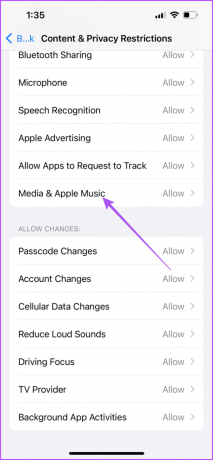
Trin 4: Sørg for, at apps som Google Maps er aktiveret for at få adgang til dit Apple Music-bibliotek og foretage ændringer.
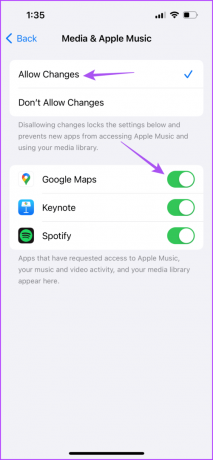
Luk Indstillinger, og åbn Google Maps for at kontrollere, om du kan bruge Apple Music.

Alternativt kan du se her, hvordan du kan kontrollere det samme.
Trin 1: Åbn appen Indstillinger på din iPhone, og tryk på Google Maps.

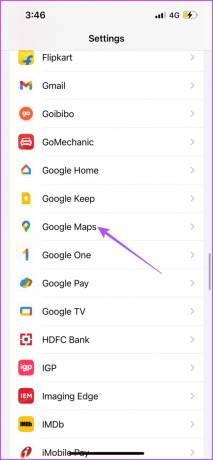
Trin 2: Tryk på knappen ud for Medier og Apple Music for at aktivere adgang.
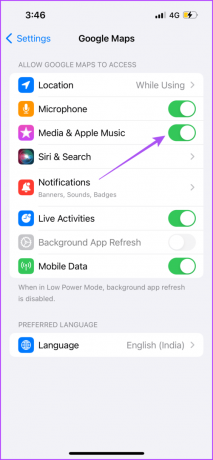
Luk appen Indstillinger, og åbn Google Maps for at kontrollere, om du kan bruge Apple Music.
3. Tjek mobildataadgang for Apple Music
Hvis du foretrækker at bruge Apple Music indendørs, har du muligvis deaktiveret mobildatabrug af appen på din iPhone. Men i dette tilfælde foreslår vi at kontrollere og aktivere indstillingen.
Trin 1: Åbn appen Indstillinger på din iPhone, og vælg Musik.

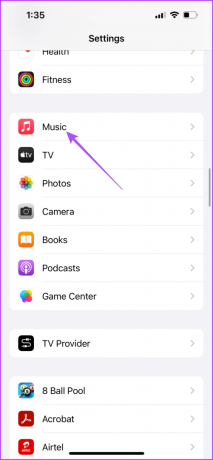
Trin 2: Tryk på knappen ud for Mobildata for at aktivere adgang.
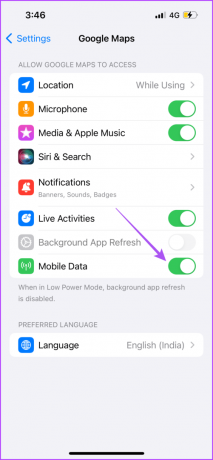
Trin 3: Luk Indstillinger, og åbn Google Maps for at kontrollere, om problemet er løst.

4. Skift til 5G-netværk
Hvis Google Maps bliver ved med at sætte Apple Music på pause på din iPhone, foreslår vi skifte til et 5G-netværk på din iPhone. Det anbefaler vi kun, hvis du er sikker på dine dataplangrænser. Når du har skiftet til 5G, kan du downloade dine sange fra Apple Music og lytte til dem, mens du navigerer.
5. Tving til at afslutte og genstarte Google Maps
Hvis problemet ikke ophører med at eksistere, kan du tvinge til at afslutte og genstarte Google Maps på din iPhone. Dette vil give appen en frisk start.
Trin 1: På startskærmen skal du stryge op og holde for at afsløre baggrundsappvinduerne.
Trin 2: Stryg til højre for at søge efter Google Maps, og stryg op for at fjerne det.

Trin 3: Genstart Google Maps for at kontrollere, om du kan bruge Apple Music i det.
6. Log ind igen på Google Maps
Du kan også prøve at logge ind igen på Google Maps på din iPhone. Dette kan også hjælpe med at forhindre Google Maps i at afbryde musikafspilning på din iPhone.
Trin 1: Åbn Google Maps på din iPhone, og tryk på profilikonet i øverste højre hjørne.


Trin 2: Tryk på pileikonet ud for dit profilnavn, og vælg Administrer konti på denne enhed.


Trin 3: Tryk på Fjern fra denne enhed under din Google-konto.
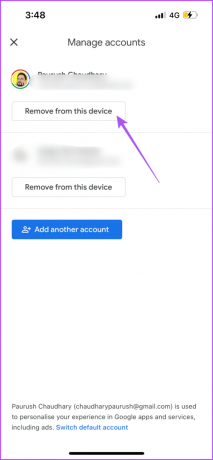
Trin 4: Vælg Tilføj en anden konto for at logge ind igen.
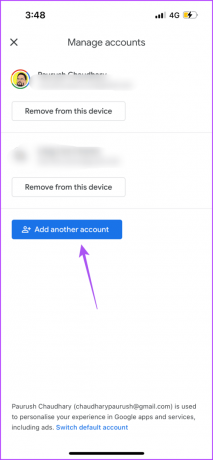
7. Opdater Google Maps
Du kan prøve at opdatere den aktuelle version af Google Maps på din iPhone, hvilket vil afværge de fejl, der forårsager dette problem.
Opdater Google Maps på iPhone
8. Opdater iOS
Hvis du har forsinket med at installere iOS-opdateringerne, er det en god idé at installere dem. Det vil bringe den nyeste version af Apple Music og skulle hjælpe med at løse problemet.
Trin 1: Åbn appen Indstillinger på din iPhone, og tryk på Generelt.
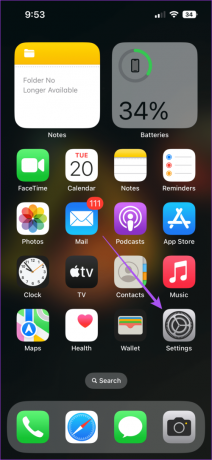

Trin 2: Tryk på Softwareopdatering og installer, hvis en er tilgængelig.
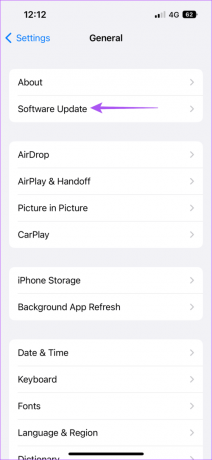
Åbn Google Maps efter installationen er fuldført for at kontrollere, om du kan bruge Apple Music i den.

Nyd The Beats
Disse løsninger hjælper dig med at bruge Apple Music, når det ikke fungerer i Google Maps på din iPhone. Du kan også vælge at oprette en afspilningsliste i Apple Music som vil spille de perfekte beats for at komplementere dit humør, mens du kører. Du kan have en anden playliste til at pendle til arbejde og tage på roadtrip med dine venner og familie.
Sidst opdateret den 6. september, 2023
Ovenstående artikel kan indeholde tilknyttede links, som hjælper med at understøtte Guiding Tech. Det påvirker dog ikke vores redaktionelle integritet. Indholdet forbliver upartisk og autentisk.

Skrevet af
Paurush går rundt med iOS og Mac, mens hans nære møder med Android og Windows. Før han blev forfatter, producerede han videoer for mærker som Mr. Phone og Digit og arbejdede kort som tekstforfatter. I sin fritid mætter han sin nysgerrighed omkring streamingplatforme og enheder som Apple TV og Google TV. I weekenden er han en fuldtids-cinefil, der forsøger at reducere sin uendelige overvågningsliste, og han støder den ofte længere.